Korjaa sormenjälki -asetuspainike on harmaana Windows 10:ssä
Jos olet sormenjälkitunnistimella varustetun Windows 10 -laitteen onnekas omistaja, sinun kannattaa ehkä määrittää sormenjälkikirjautuminen Windows 10:ssä. Kun kuitenkin siirryt Asetukset-sovellukseen määrittämään sen, kohtaat ongelman, joka Sormenjäljen asetuspainike näkyy harmaana Windows 10:ssä. Tämä on hämmentävää, jos teet sen ensimmäistä kertaa, koska Windows ei anna ohjeita siitä, miksi se on poistettu käytöstä. Näin voit ratkaista sen.
Se ei ole niin ilmeistä, mutta Windows 10:ssä sormenjälkikirjautumisominaisuus riippuu PIN-koodista. Jos et ole luonut PIN-koodia, käyttöjärjestelmä ei salli sinun käyttää sormenjälkikirjautumista. Tämä eroaa Windows 8.1:stä, jossa voit rekisteröidä sormenjälkesi määrittämättä PIN-koodia. Windows 10:ssä sinun on tehtävä seuraava.
Korjaa sormenjälki -asetuspainike on harmaana Windows 10:ssä
Ota sormenjälkimääritykset käyttöön Windows 10:ssä noudattamalla näitä yksinkertaisia ohjeita.
- Kirjoita tehtäväpalkin hakukenttään (Cortana) "sormenjälki" alla olevan kuvan mukaisesti:
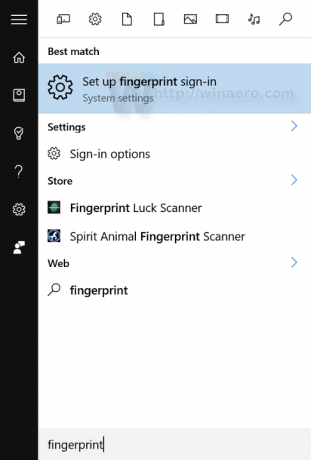
Napsauta Määritä sormenjälkikirjautuminen (järjestelmäasetukset) - Sopiva Asetukset-sivu avautuu. Kuten näet, Windows Hello -sormenjälkikirjautumisen alla oleva Määritä-painike on harmaana:
 Sinun on napsautettava alla olevaa Pin-painiketta määrittääksesi PIN-koodin.
Sinun on napsautettava alla olevaa Pin-painiketta määrittääksesi PIN-koodin. - Windows pyytää sinua antamaan tilisi salasanan uudelleen:
Kirjoita se.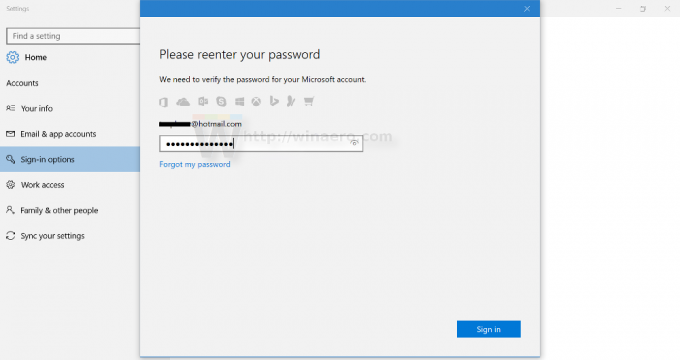
- Aseta nyt PIN-koodi. Sinua pyydetään syöttämään 4 numeroa:
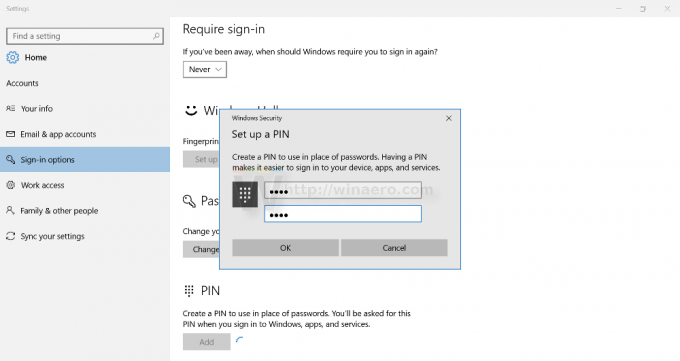
- Nyt voit jatkaa sormenjälkesi rekisteröintiä. Napsauta Sormenjälki-kohdan alla olevaa Määritä-painiketta ja seuraa ohjeita:

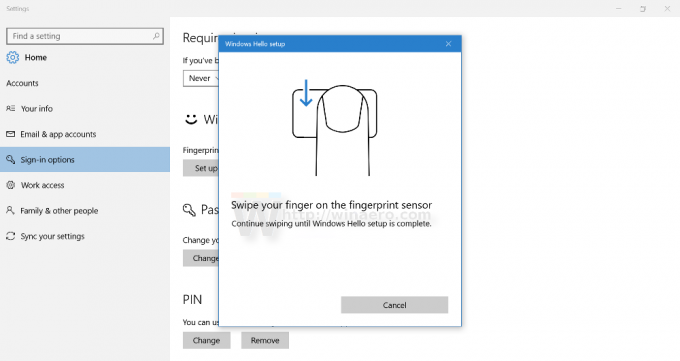


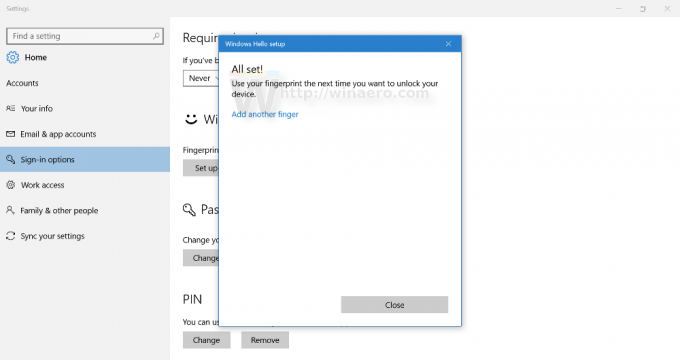
- Kun tämä on tehty, Asetukset-sivu näyttää seuraavalta:
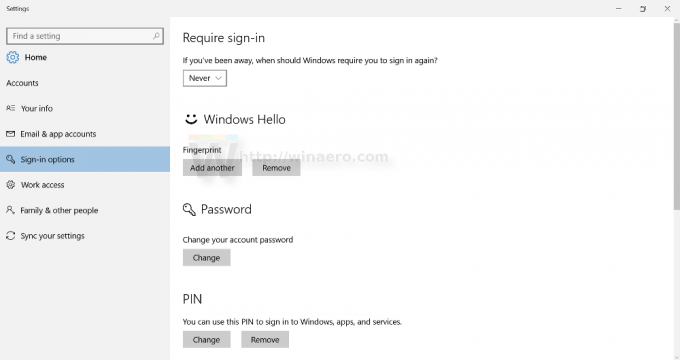 Myöhemmin voit tarvittaessa lisätä sormenjälkiä sisäänkirjautumista varten.
Myöhemmin voit tarvittaessa lisätä sormenjälkiä sisäänkirjautumista varten.
Se siitä.

